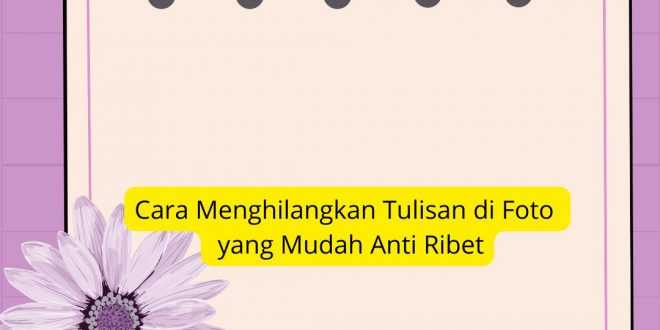Sebenarnya, tulisan dalam foto biasanya menjelaskan mengenai sebuah informasi atau penjelasan dari foto tersebut. Akan tetapi menjadi masalah jika tulisan tersebut menghalangi konten dari gambar yang Anda butuhkan. Untuk itu, pada pembahasan kali ini kita akan bahas cara menghilangkan tulisan di foto yang mudah. Yuk simak pembahasannya!

Daftar Isi
Cara menghapus tulisan di foto tanpa download aplikasi
Ada dua cara yang dapat Anda lakukan untuk menghapus tulisan pada foto tanpa download aplikasi. Berikut diantaranya ialah :
Menghapus melalui InPaint
Aplikasi InPaint dapat diakses melalui google chrome secara gratis. Melalui aplikasi tersebut Anda dapat mengedit foto dengan mudah termasuk menghapus tulisan yang ada di foto. Untuk menghapus tulisan di foto dengan InPaint Anda dapat mengikuti langkah-langkahnya di bawah ini :
- Aktifkan data ponsel terlebih dahulu.
- Lanjut pergi ke halaman InPaint untuk mengakses InPaint online.
- Setelah halaman terbuka, klik tombol “upload image” yang ada di bagian tengah di bawah halaman.
- Nantinya Anda akan masuk ke galeri ponsel. Cari foto yang akan diedit. Klik sebanyak dua kali untuk membuat foto masuk pada platform InPaint.
- Selanjutnya, tandai bagian tulisan yang ingin dihapus dengan klik dan menyeretnya.
- Setelah tertandai, tekan “Erase” yang ada di atas area edit foto.
- Jika hasilnya sudah sesuai keinginan Anda, langsung saja download foto dengan menekan tombol download yang ada di pojok kanan atas halaman tersebut.
- Terkahir, tekan tombol “download low resolution” agar foto tersimpan di galeri ponsel Anda.
Menghapus melalui fotor
Cara menghilangkan tulisan di foto lainnya yang dapat kamu coba ialah melalui fotor. Layanan edit foto yang satu ini dapat diakses baik melalui PC maupun smartphone. Untuk langkah-langkah sangat mudah, berikut penjelasannya :
- Buka halaman fotor.
- Klik tombol “Get Started” untuk mulai menggunakan halaman tersebut.
- Tap tombol “open” dengan ikon garis 3 vertikal yang ada di bagian tengah atas.
- Unggah foto yang akan dihapus tulisannya. .
- Setelah proses unggah foto selesai, klik pada bagian “Beauty”. Setelah itu, tekan tombol “Klone”. Nantinya secara otomatis halaman menu akan diperluas.
- Kemudian seret slider “Intensity” sampai ketingkat 100%. Meningkatkan Intensity sangat penting ga na melihat hasil, nantinya setelah selesai mengedit dapat diubah kembali.
- Selanjutnya, klik tulisan pada gambar. Lalu, seret kursornya ke bagian teks yang akan dihapus.
- Gunakan alatnya yang terletak di bagian kiri pengeditan. Gunakan alat sesuai dengan kebutuhan Anda.
- Jika sudah, klik tombol “Apply”. Setelah itu, save foto jika sudah teredit.
Cara menghilangkan watermark foto
Tak jarang kita menemukan gambar-gambar yang bagus dengan adanya watermark. Umumnya watermark berupa logo atau tulisan. Tujuan pemberian watermark sebenarnya baik yakni untuk menandai kepemilikan foto atau gambar. Akan tetapi, jika watermark menutup hampir sebagian besar dari gambar tentu menjadi tidak menarik untuk dilihat.
Nah, ternyata watermark pada foto juga bisa dihilangkan lho. Baik melalui PC maupun android. Pada bagian ini kita akan bahas bagaimana cara menghilangkan watermark foto di hp android. Berikut beberapa caranya :
Menggunakan aplikasi YouCam Perfect
Berikut langkah-langkah halus watermark dengan aplikasi YouCam Perfect :
- Buka aplikasi dan klik pilihan Edit Foto untuk memulai.
- Selanjutnya, berikan izin akses aplikasi. Jika sudah, cari gambar yang akan dihilangkan watermark-nya.
- Pilih opsi penghapusan yang ada di bagian bawah.
- Gosok-gosok area yang ingin dihapus watermark-nya dengan tools penghapusan. Jika sudah selesai klik tombol hapus yang berada di bagian kanan bawah.
- Setelah watermark hilang Anda dapat langsung menyimpan foto tersebut.
Menggunakan aplikasi Pixel Retouch
Jika enggan menggunakan aplikasi sebelumnya, Anda dapat menggunakan aplikasi ini. Untuk langkah-langkah cukup mudah yakni:
- Buka aplikasi Pixel Retouch dan berikan izin akses.
- Tap opsi Go untuk memunculkan fitur dari aplikasi. Klik Object Remove dan cari foto yang ingin dihapus watermark-nya.
- Selanjutnya, klik opsi brush yang ada di bagian bawah dan gosokkan pada bagian yang ada watermark-nya hingga tertutup seluruhnya.
- Terakhir, klik opsi Go guna menyelesaikan prosesnya. Setelah itu, klik next untuk pergi ke tahap lanjutan. Jika foto sudah sesuai keinginan Anda, langsung saja save. Caranya dengan klik ikon save yang ada di bagian pojok kanan atas.
Menggunakan halaman website online
Ingin menghapus watermark foto tanpa harus download aplikasi? Bisa. Anda hanya perlu pergi ke sebuah halaman website. Berikut cara mudah untuk menghapus watermark tanpa download aplikasi :
- Buka halaman situs https://theinpaint.com/ terlebih dulu.
- Selanjutnya, upload gambar atau foto yang ingin Anda hapus watermark-nya.
- Jika foto sudah terpilih, klik ikon merah dan seleksi pada bagian watermark.
- Jika sudah, klik Erase. Tunggu sampai proses hapus watermark selesai.
- Klik download untuk menyimpan gambar atau foto yang sudah diedit.
Cara menghilangkan tulisan pada foto dengan aplikasi Piscart
Aplikasi Piscart belakangan ini memang sangat populer dan terkenal mudah digunakan untuk edit foto maupun gambar. Nah, bagi Anda yang mencari cara menghilangkan tulisan pada foto bisa jadi aplikasi ini merupakan jawabannya. Berikut langkah-langkah untuk menghapus tulisan pada foto dengan aplikasi Piscart yang dapat Anda ikuti :
- Download aplikasi Piscart secara gratis melalui google play store terlebih dahulu. Pastikan untuk teliti dan tidak salah dalam mengunduh aplikasi. Pasalnya banyak aplikasi serupa.
- Masuk ke aplikasi Piscart. Berikan izin akses jika aplikasi memint. Jika sudah berhasil masuk ke aplikasi, klik ikon dengan bentuk tambah yang ada di bagian bawah.
- Selanjutnya, pilih gambar yang akan diedit. Perlu diketahui, pada aplikasi ini tidak ada batas maksimal foto sehingga Anda akan lebih leluasa dalam mengunggah foto atau gambar. Akan tetapi, lebih baik menggunakan gambar dengan resolusi tingga agar hasilnya bagus.
- Kemudian, klik menu ikon. Pada menu ini tersedia beberapa macam tools seperti eraser, brush dan ikon target yang fungsinya untuk menyeleksi objek. Pilih tools target dan letakkan pada area gambar guna menutupi tulisan yang akan dihilangkan.
- Fokus guna menyeleksi objek agar mendapatkan hasil yang baik. Setelah itu, arsir bagian coretan yang ingin dihilangkan menggunakan tools brush. Jika terdapat kesalahan dalam mengatur Anda dapat menggunakan tools eraser.
- Jika semua tulisan yang ingin dihilangkan sudah terhapus, langsung saja simpan hasilnya dengan klik tanda centang yang ada di kanan atas. Setelah itu, tap tanda panah dan pilih tulisan simpan ke galeri.
Bagaimana, tidak sulit bukan untuk menghapus tulisan pada foto dengan aplikasi Piscart? Bagi Anda yang belum pernah coba bisa mencobanya saat ini juga. Langsung unduh aplikasinya secara gratis di play store.
Demikianlah pembahasan mengenai cara menghilangkan tulisan di foto dan watermark yang mudah untuk dilakukan. Tentunya dalam menghapus tulisan dengan aplikasi Piscart dibutuhkan ketelitian yang baik. Agar hasilnya terlihat rapi dan tidak menghapus bagian lain yang tidak seharusnya terhapus.
 Coba Cara Ini Kumpulan Tips dan Informasi dari Berbagai Sumber
Coba Cara Ini Kumpulan Tips dan Informasi dari Berbagai Sumber